I kaʻu ʻatikala mua e pili ana i ka hoʻohele ʻana iā Wi-Fi mai kahi kamepiula, ʻike ʻia nā ʻōlelo e pili ana i ke kumumanaʻo e hōʻole nei kēia mau hana i ka Windows 10 (eia naʻe, hana kekahi o lākou, akā, ʻo ia paha nā mea hoʻokele). No laila, ua hoʻoholo ʻia e kākau i kēia aʻo (i hoʻonui ʻia ma ʻAukake 2016).
Hāʻawi kēia ʻatikala i ka wehewehe ʻōlelo pae aʻe pehea pehea e kahele ʻana i ka Pūnaewele Wi-Fi mai kahi kelepona (a i ʻole kahi kamepiula me kahi ʻenehana Wi-Fi) ma Windows 10, a me nā mea e hana ai a me nā mea e haʻi ʻia ai inā ʻaʻole i hana kēia: ʻaʻole hiki ke hoʻomaka i ka ʻoihana pūnaewele, ʻaʻole ʻike ʻia ka mea pili i ka IP a i ʻole ka hana ʻana me ka ʻole e komo i ka Pūnaewele, etc.
Ke kahaiʻi nei au i kou manaʻo i ka ʻano o kēia ʻano mea "virtual router" mai kahi kelepona i hiki ke launa pūnaewele ma ka Pūnaewele a no ka hoʻohui ʻana ma ka modem USB (ʻoiai i ka wā o ka hōʻike aʻu i ʻike ai i kēia manawa ua hiki iaʻu ke kuhi kūleʻa i ka Pūnaewele, kahi i loaʻa ʻia ma Wi- Fi, ma ka mana o mua o ka OS i loaʻa ʻole iaʻu.
Nā kikowaena Hotspot ma ka Windows 10
I ka hōʻanoʻike o ka Windows 10 i kahi hana i kūkulu ʻia e hiki ai iā ʻoe ke hoʻomākaʻi i ka Pūnaewele ma o Wi-Fi mai kahi kamepiula a kamepiula paha, ua kapa ʻia ʻo ia kahi wahi wela ma kahi o nā hoʻonohonoho - Pūnaehana a me Pūnaewele. Loaʻa ʻia ka hana no ka hoʻopili ʻana ma ke kaomi ʻana ma ke kaomi ʻana ma ka kaomi pili i nā wahi hōʻike.
ʻO nā mea āu e pono ai ke hiki i ka hana, koho i kahi pilina e hāʻawi ʻia i nā kelepona ʻē aʻe iā Wi-Fi e hoʻokū ai, e kau i ka inoa ʻoihana pūnaewele a me ka password, ma hope o ka pili aku. I ka ʻoiaʻiʻo, ʻaʻole pono hou nā ala āpau i hōʻike ʻia ma lalo nei, ke hāʻawi nei ʻoe i ka hopena hou o ka Windows 10 a me kahi ʻano pilina i kākoʻo ʻia (no ka laʻana, ʻaʻole i pau ka hoʻohele ʻana ʻo PPPoE).

Eia nō naʻe, inā he makemake a makemake paha ʻoe, hiki iā ʻoe ke kamaʻilio me nā ala ʻē aʻe e hoʻohele ʻia ai i ka Pūnaewele ma o Wi-Fi, kūpono ʻia ʻaʻole wale no 10s wale nō, akā no nā ʻaoʻao mua o ka OS.
Ke nānā nei mākou i ka hiki o ka hoʻoili
ʻO ka mea mua, holo i ka laina kauoha e like me ka luna hoʻomalu (ka pā pono ma ke kaomi hoʻomaka ma ka Windows 10, a laila e koho i ka mea kūpono) a komo i ke kauoha netsh wlan hōʻike kalele

E hōʻike ka puka makani i nā ʻikepili e pili ana i ka mea hoʻokele Wi-Fi i hoʻohana ʻia a me nā ʻenehana nāna e kākoʻo. Manaʻo mākou i ka huahana "Hosted Network Support" (i ka English Pelekane - Hosted Network). Inā ʻōlelo ia ʻAe, a laila hiki iā ʻoe ke hoʻomau.
Inā ʻaʻohe kākoʻo no ka pūnaewele lawelawe ʻia, pono mua ʻoe e hoʻomaikaʻi i ka mea hoʻokele i ka adaptor Wi-Fi, ʻoi aku mai ka pūnaewele paena o ka mea hana o ka kamepiula a i ʻole ka adapter ponoʻī, a laila hoʻihoʻi i ka loiloi.
I kekahi mau hihia, ʻo ia ka mea, ʻo ka hoʻopili ʻana i ka mea hoʻokele i ke kiʻi o mua e kōkua. No ka hana ʻana i kēia, e hele i ka luna polokalamu Windows 10 (hiki iā ʻoe ke kaomi ma ke kaomi "Start"), i ka ʻaoʻao "Adamu Adaptment", huli i ka mea e makemake ai, kaomi pololei ma ia mea - nā waiwai - "Keaukaha" - "Kākoʻo Roll".
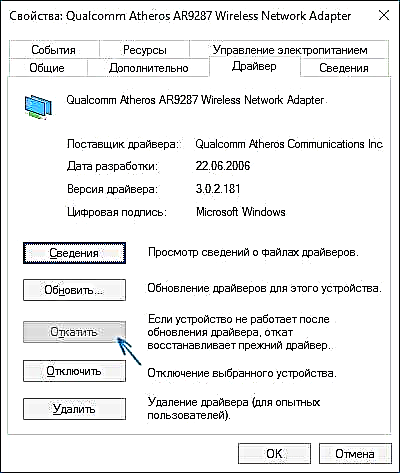
Eia hou, e nānā hou i ke kākoʻo o ka pūnaewele lawelawe: no ka mea, ʻaʻole i kākoʻo ʻia, ʻaʻole alakaʻi nā hana a pau i kekahi hopena.
Ka hoʻohele Wi-Fi ma Windows 10 me ka hoʻohana ʻana i ka laina kauoha
Hoʻomaopopo mākou i ka hana ma ke laina kauoha e hoʻokele e alakaʻi. Pono ʻoe e komo i ke kauoha i loko.
netsh wlan set hostnetwork mode = ʻae i ssid =remontka kī =ʻĀpana kikowaena

Kahi remontka - ka inoa makemake o ka pūnaewele uea ʻole (e hōʻike i kāu iho, ʻaʻohe kāinoa), a ʻĀpana kikowaena - hua huna no ka Wi-Fi (e hoʻonohonoho pono iā ʻoe, ma ka liʻiliʻi he 8 mau kala, mai hoʻohana i ka palapala Cyrillic).
Ma hope o kēlā, e hoʻokomo i ke kauoha:
hoʻomaka ʻo netsh wlan i kahi hoʻokipa pūnaewele
Ke hopena, pono ʻoe e ʻike i kahi ʻelele e holo ana ka pūnaewele paʻa. ʻAe, hiki iā ʻoe ke pili mai kahi polokalamu ʻē aʻe ma Wi-Fi, akā ʻaʻole ia e loaʻa i ka Pūnaewele.
Kākau: inā ʻike ʻoe i kahi mea hiki ʻole ke hoʻomaka ka pūnaewele hoʻokipa, ʻoiai ma ka hana mua i kākau ʻia ia i kākoʻo ʻia (a ʻaʻole i pili ʻia ka ʻōmaha pono), hoʻāʻo a hoʻokaʻawale i ka adaptor Wi-Fi i ka luna o ka mea hana a laila hana hou ʻia (a i ʻole e wehe iā ia. ia, a laila hoʻopau i ka hoʻonohonoho hoʻonohonoho ʻana). E hoʻāʻo pū i ka luna o ka mea hana ma ka papa kuhikuhi menu e hiki ai i ka hōʻike ʻana o nā mea huna, a laila ma ka ʻāpana "Network Adapters" e ʻike i ka Microsoft Hosted Network Virtual Adapter (Virtual adapter o ka mea lawelawe lawelawe), kaomi pololei ma ia mea a koho iā "Hoʻā" ".

No ke komo ʻana i ka Pūnaewele, kaomi pono ma ka "Start" a koho i ka "Pūnaewele Pūnaewele".
I ka papa inoa o nā pilina, e kaomi i ka pili pūnaewele (ʻo ka mea i hoʻohana i ke komo ʻana i ka Pūnaewele) me ka pākihi ʻīpika pololei - nā waiwai a wehe i ka pā "Access". E nānā i ka pahu "ʻae i nā mea hoʻohana pūnaewele ʻē aʻe e hoʻohana i kahi pili pūnaewele a hoʻohana aku i nā hoʻonohonoho (inā ʻike ʻoe i kahi papa inoa o nā pili kelepona home ma ka puka aniani, e koho i ka pili hāmeʻa hou e kū mai ana ma hope o ka hoʻolele ʻia o ka pūnaewele lawelawe).

Inā hele nā mea a pau e like me kēlā, akā ʻaʻole hewa nā hoʻonohonoho ʻana, inā i pili aku ʻoe i kāu kelepona, papa a i ʻole nā kamepiula ʻē aʻe i ka pūnaewele i hana ʻia, e loaʻa kahi ʻike pūnaewele.
No ka hōʻole ʻole i ka haʻi ʻana o Wi-Fi ma hope, ma ke kauoha e alakaʻi e alakaʻi, ʻano: ʻO ka netsh wlan i hoʻopaʻa i ka hostnetwork a kaomi ke Enter.
ʻO nā pilikia a me kā lākou hopena
No nā mea hoʻohana he nui, ʻoiai ke hoʻokō o nā poʻomanaʻo āpau i luna, ʻaʻole i holo ka pūnaewele i ka pūnaewele ma o ia ʻano ʻo Wi-Fi. Ma lalo nei kekahi mau ala kūpono e hoʻoponopono ai i kēia a ʻike i nā kumu.
- E hoʻāʻo e hōʻole i ka haʻi ʻana o Wi-Fi (Ua hōʻike wale wau i ke kauoha), a laila hoʻokaʻawale i ka pili pūnaewele (ʻo ia kahi a mākou i ʻae ai e kaʻana aku ai). Ma hope o kēlā, e hoʻohuli iā lākou i ke kauoha: Wi-Fi hoʻoili mua (ma o ke kauoha hoʻomaka ʻo netsh wlan i kahi hoʻokipa pūnaewele, ʻaʻole i pono nā kauoha i koe i mua o kēia mau mea), a laila - pili i ka Pūnaewele.
- Ma hope o ka hoʻomaka ʻana i ka hoʻoili Wi-Fi, ʻike ʻia kahi hono ʻokoʻa hou i kāu papa inoa o nā pili pili pūnaewele. Kaomi-kaomi pololei a laila kaomi "Mahele" (kūlana - nā kikoʻī). E nānā inā he inoa IPv4 a me subnet mask e kākau inoa ma laila. Inā ʻaʻole, a laila e wehewehe maʻamau i nā waiwai pili (hiki ke lawe ʻia mai ka screenshot). Pēlā nō, inā he pilikia kāu e pili ana i nā mea hana ʻē aʻe i ka pūnaewele i hoʻoili ʻia, hiki iā ʻoe ke hoʻohana i ka IP static ma ka wahi like o ka kikowaena like, no ka laʻana, 192.168.173.5.

- Kuhiahi o nā mau antiviruses ma o ka hiki ke hoʻokaʻawale ʻana i ka ʻike pūnaewele. ʻO ka manaʻo o ke kumu kēia o nā pilikia me ka ʻae ʻana iā Wi-Fi, hiki iā ʻoe ke hoʻopau iki i ka pahu ahi (i kahi kīwī) a i ʻole, inā ua nalowale ka pilikia, hoʻomaka e huli i kahi kūpono kūpono.

- Loaʻa kekahi mau mea hoʻohana i ka māheleʻana no ka pilina ʻole. Pono ke huli ʻia e hoʻopili, i hoʻohana ʻia e ʻike i ka Pūnaewele. Ma kahi o ia mea, inā he pilina pili pūnaewele, a ua hoʻokumu ʻia ʻo Beeline L2TP a i ʻole Rostelecom PPPoE no ka Pūnaewele, a laila pono ʻoe e hāʻawi i kahi ākea ākea no nā mea ʻelua.
- E nānā inā huli ka lawelawe ʻoihana Hoʻohui Pūnaewele.
Manaʻo wau e kūleʻa ʻoe. Ua hoʻāʻo ʻia nā mea āpau i luna penei: kahi kamepiula me Windows 10 Pro a me Atheros Wi-Fi adapter, iOS 8.4 a me nā polokalamu Android 5.1.1 i pili pū kekahi.
Extras: ʻO ka hoʻoili Wi-Fi me nā hana hou (ʻo ka laʻana, hoʻomaka ka hoʻoilina hoʻoheheʻe maʻalahi ma ka login) ma Windows 10 i hoʻohiki ʻia e ʻo Connectify Hotspot, ʻoiai, ma nā ʻōlelo i ka ʻatikala mua e pili ana i kēia kumuhana (e ʻike pehea e hoʻohele iā Wi-Fi mai kahi kamepiula ), kekahi o ka papahana MyPublicWiFi kūʻokoʻa.













